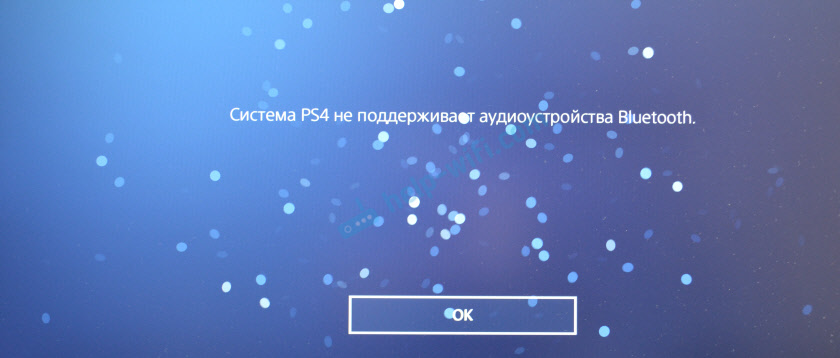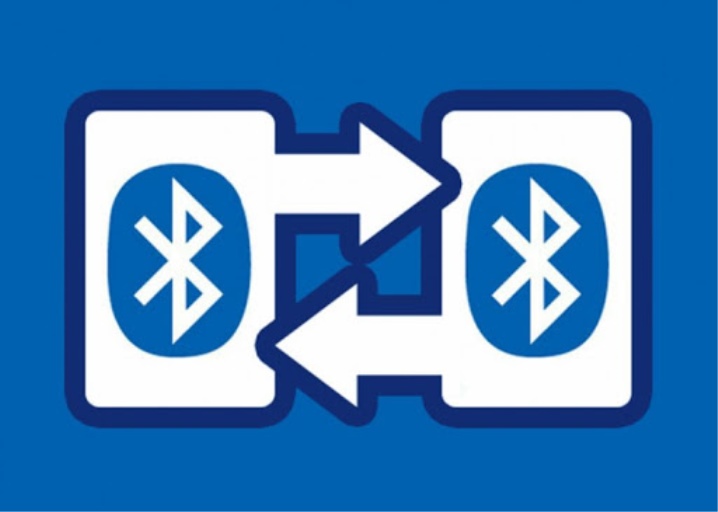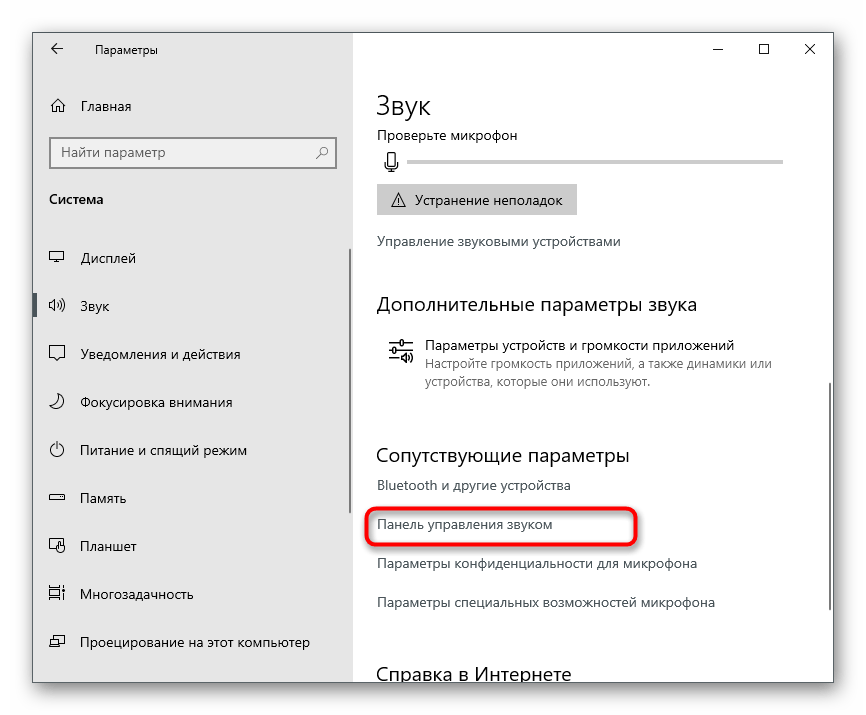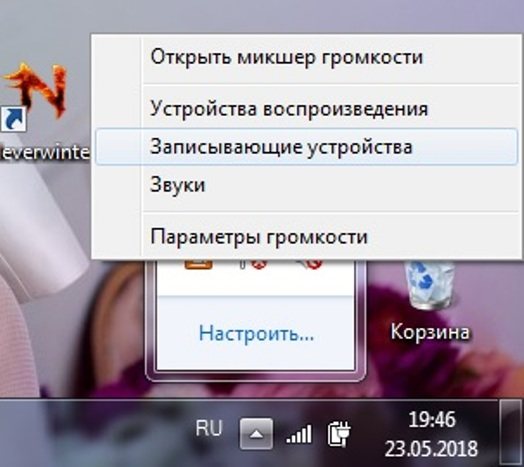Как подключить наушники tws
Содержание:
- Меры предосторожности
- Как подключить TWS наушники i9s к ноутбуку или компьютеру Windows?
- Как подключить беспроводные наушники i12 TWS к телефону
- Как заряжать наушники TWS
- Беспроводные наушники i15 Pods TWS (сенсорная кнопка)
- Как настроить, пользоваться и советы:
- Инструкция на русском языке по подключению гарнитуры i12 TWS к смартфону
- Китайские airpods инструкция i12
- Инструкция, как пользоваться наушниками i12 TWS
- Как подключить наушники i12 TWS к телефону
- Отзыв о беспроводных наушниках i12 TWS
- Альтернативный способ сопряжения устройств
- Внешний вид беспроводных наушников
- Популярные вопросы и ответы
- Беспроводные Наушники i12 TWS — Отзыв и Инструкция на Русском, Как Подключить по Bluetooth и Пользоваться с Телефоном
- Инструкция на русском языке по подключению гарнитуры i12 TWS к смартфону
- Совместимость inPods 12
- Заключение
Меры предосторожности
Для беспроводных вкладышей существуют традиционные меры предосторожности по применению, призванные уберечь пользователя от преждевременной поломки затычек
- Наушниками не рекомендуется пользоваться под дождем, во время занятий спортом или трогать их мокрыми руками из-за отсутствия влагозащиты.
- При поломке не вскрывайте вкладыши и корпус кейса самостоятельно, обратитесь в сервисный центр.
- Храните гарнитуру в месте, недоступном для детей и домашних животных.
- Не рекомендуется слушать музыку на высокой громкости во избежание нарушений слуха.
- Температура использования ниже 0 °С или выше 45 °С может спровоцировать деградацию батареи и выход из строя систем электроники.
Как подключить TWS наушники i9s к ноутбуку или компьютеру Windows?
Для подключения наушников i9s к ноутбуку или компьютеру, необходимо, чтобы в вашем устройстве был установлен встроенный или внешний адаптер Bluetooth. Если он есть, то достаем гарнитуруи из кейса (оба модуля), чтобы они перешли в режим ожидания подключения.
Кликаем на значок блютуз в нижней панели Windows 10 и выбираем в меню «Добавление устройств Bluetooth».
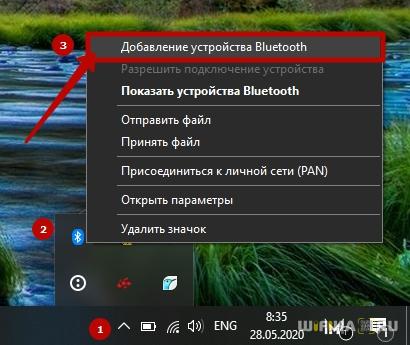
Далее «Добавление Bluetooth или другого устройства»

И потом «Bluetooth»

Выбираем из списка обнаруженных гаджетов наши наушники по названию — «i9s»

Все, наушники готовы к использованию.
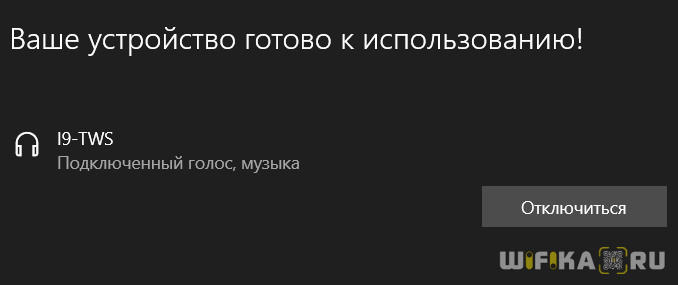
Теперь они появятся в списке подключенных девайсов, а звук вместо колонок пойдет именно в гарнитуру.

Для отсоединения их необходимо нажать мышкой на название и выбрать действие — просто отключить или удалить насовсем все сведения

Как подключить беспроводные наушники i12 TWS к телефону
По мнению специалистов, гарнитура i12 TWS – наиболее качественный клон Apple AirPods на сегодняшний день
Использование инновационной технологии «True Wireless Stereo» (TWS), возможность отдельного использования правого и левого вкладыша, качественный звук и прочие бонусы привлекают к модели внимание множество потенциальных пользователей. Если вы используете устройство впервые, тогда вы можете испытывать трудности
Но не беспокойтесь, ниже мы представим инструкцию по работе с этими вкладышами. И подробно расскажем, каким образом подключить беспроводные наушники модели i12 TWS к вашему смартфону.
Как заряжать наушники TWS
Беспроводная гарнитура бренда HBQ заряжается с помощью:
Первый вариант подойдет для модели i7, выглядит он так:
- используйте шнур из комплекта, чтобы один конец подключить к источнику питания (компьютеру, внешнему аккумулятору, зарядному устройству), а второй, разбитый на два контакта, к наушникам;
- прекращение мигания индикаторов или смена их цвета сигнализируют об окончании зарядки.
Если в комплекте присутствует кейс, как в модели i7s:
- подключите футляр по USB-кабелю к адаптеру питания, ПК или другому источнику питания;
- дождитесь, когда индикатор сменит цвет или прекратит мигать;
- некоторые модели на время зарядки требуют достать из кейса наушники и вставить их обратно после прекращения подачи питания.
В зависимости от модели на зарядку кейса уходит 1–2 часа. Встроенного аккумулятора в футляре достаточно, чтобы восполнить батарею наушников за 3–4 раза. Не рекомендуется использовать сторонние кабели питания или подключать наушники к мощным зарядным устройствам, например рассчитанным для планшетов или ноутбуков.
Беспроводные наушники i15 Pods TWS (сенсорная кнопка)
Купить в 1 клик
Беспроводные наушники i15 Pods TWS (сенсорная кнопка)
Наушники TWS i15 Pods автоматически синхронизируется с телефоном, когда вы достаете его из зарядного кейса и также автоматически заряжается, когда вы их опускаете в зарядник.
По сенсорной кнопке можно сбрасывать/принимать входящие звонки, включать/выключать/переключать музыку. Внешний дизайн i15 Pods TWS миниатюрный и ничем не уступает другим версиям беспроводных наушников.
Продолжительность работы зависит от особенностей вашего смартфона, а также частоты и громкости использования наушников.
Беспроводные наушники i15 Pods TWS (сенсорная кнопка)
Наушники TWS i15 Pods автоматически синхронизируется с телефоном, когда вы достаете его из зарядного кейса и также автоматически заряжается, когда вы их опускаете в зарядник.
По сенсорной кнопке можно сбрасывать/принимать входящие звонки, включать/выключать/переключать музыку. Внешний дизайн i15 Pods TWS миниатюрный и ничем не уступает другим версиям беспроводных наушников.
Продолжительность работы зависит от особенностей вашего смартфона, а также частоты и громкости использования наушников.
Источник
Как настроить, пользоваться и советы:
Как заряжать. Страница №3. Используйте кабель для зарядки зарядного чехла. Индикация: низкий заряд — мигает индикатор красным цветом каждые 3 секунды; заряжен — индикатор зарядного чехла светится белым.
Как включить. Страница №4. 2 способа: 1. автоматически включаются, когда достаете с зарядного чехла; 2. нажмите и удерживайте сенсорную панель 1 секунду, пока не засветится индикатор белым цветом.
Как подключить. Страница №5 . Синхронизировать можно, как 1 наушник, так и 2:
- Использование 2 наушников: Одновременно достаньте оба наушника с чехла и они автоматически подключатся к смартфону, если с первого раза не получается, повторите действие несколько раз. Не помогло? Подключение вручную: Выключите на смартфоне Bluetooth, и вручную включите оба наушника, индикаторы мигнут кратко белым цветом, а на правом наушнике индикатор медленно замигает белым цветом после сопряжения между наушниками. И теперь включаете блютуз на смартфоне.
- Использовать 1 наушник: Для этого достаньте из чехла только один наушник, лучше правый (левый долго подключается). На смартфоне выберите «… Earbuds _R» или «… Earbuds _L», и выполните синхронизацию. Если делать вручную, то принцип тот же, что и двумя наушниками.
Как выключить. Страница №4. Отключить можно 2 способами: 1. положите их в зарядный чехол; 2. нажмите и удерживайте сенсорную панель 5 секунд, дождитесь индикатора красного цвета.
Как вставлять. Страница №2. Чтобы было удобно носить и не выпадали следуйте рекомендациям на странице 2. Аккуратно вставьте беспроводной наушник и убедитесь что он не выпадет, для уверенности потрясите головой, и выровняйте таким образом, чтобы микрофон был открыт и повернут ко рту (во время общения по телефону).
Инструкция на русском языке по подключению гарнитуры i12 TWS к смартфону
Процесс подключения беспроводных наушников i12 идентичен с AirPods. Чтобы устройство приготовилось к сопряжению с мобильным телефоном, оба наушника нужно достать из кейса.

В их корпусе вы сразу же увидите разноцветное сияние. Можно переходить к настройке в вашем мобильном телефоне.
Следуйте нашей пошаговой инструкции на русском языке:
- В смартфоне откройте окно блютуз. Для этого в меню быстрого доступа нажмите и удерживайте эту иконку;
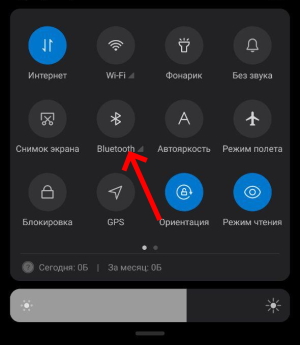
В списке обнаруженных Bluetooth модулей должно отобразиться имя наушников;

Выберите i12 TWS, чтобы произошло сопряжение.
Когда соединение будет установлено, индикаторы на вкладышах сразу же перестанут мигать.
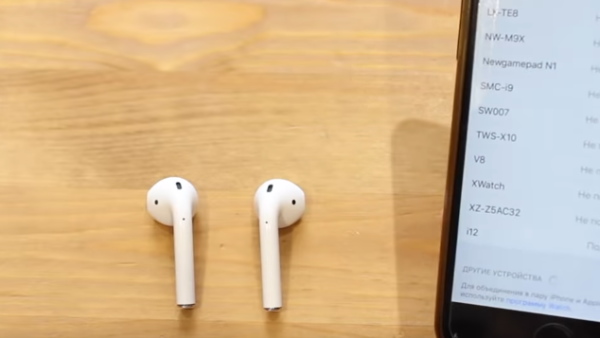
В этом случае можно проверить, подключились ли они — включите музыку в плеере смартфона . На каждом наушнике есть сенсорная кнопка. Она достаточно быстро реагирует на прикосновение и позволяет управлять проигрыванием мелодии. Допустим, если в смартфоне запущен плеер (или работает в фоновом режиме), то начать проигрывание вы можете одним нажатием на сенсорную панель гарнитуры.
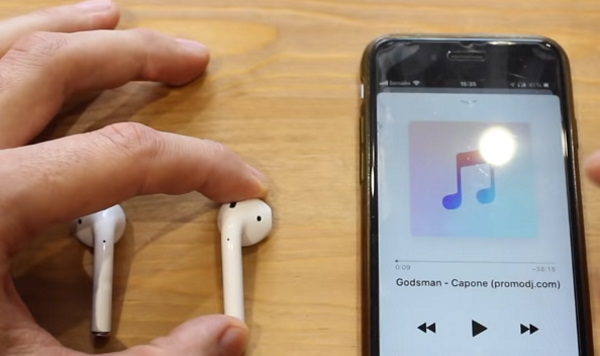
Управлять наушниками TWS i12 достаточно просто. Вам даже не понадобится инструкция на русском, чтобы во всём разобраться самому. Манипулировать проигрыванием можно кнопкой на любом вкладыше. Они также позволяют регулировать уровень громкости музыки. Для этого нужно нажать на панель 2 раза. При этом звук станет тише, если вы будете нажимать кнопку на левом. Если то же сделать на правом, звук станет громче.
Китайские airpods инструкция i12

Только первое включение занимает много времени. Для последующего включения наушников нажмите и удерживайте кнопку 2-3 секунды. Наушники должны подключиться друг к другу в течение короткого времени. Для выключения удерживайте кнопку 5 секунд. iPhone: Включите Bluetooth в iPhone. Откройте коробочку с наушниками. На экране Bluetooth телефона нажмите кнопку «Подключить». Android: Включите Bluetooth. Откройте коробочку с наушниками перед тем, как выполнить поиск устройства «i12». После того, как устройство «i12» найдено, нажмите на него для подключения. Примечание: вызов поддерживается с любого наушника. Выключение, воспроизведение музыки и пауза может выполняться при помощи многофункциональной кнопки любого подключенного наушника. Другой наушник будет автоматически синхронизирован. При следующем включении устройства, оно будет автоматически подключено по нажатию многофункциональной кнопки.
Инструкция, как пользоваться наушниками i12 TWS
Инструкция, как пользоваться беспроводными наушниками TWS i12, будет краткой, но емкой — все, как вы любите. Постараюсь в сжатом виде максимально рассказать, как их подключить к смартфону и управлять им по Bluetooth.

Как подключить i12 TWS к телефону
Для подключения беспроводных наушников i12 TWS к смартфону необходимо:
- Нажать на кнопку на кейсе, чтобы замигали сине-красные лампочки. Это нужно, чтобы гарнитура еще при нахождении внутри бокса включилась и модули синхронизировались между собой.
- Открыть крышку и вынуть наушники
- Включить Bluetooth на телефоне, найти и нажать на устройство с названием «i12»
- Слушать музыку через наушники
Для выключения достаточно либо выключить блютуз на смартфоне, либо поместить беспроводную гарнитуру обратно в чехол.

Также наушники i12 TWS можно использовать отдельно друг от друга с разными девайсами. Для этого надо достать сначала один модуль и подключить его к одному смартфону. А потом второй и сконнектить его с другим телефоном, ноутбуков, ТВ и т.д.
Как пользоваться кнопками i12 TWS для управления музыкой и вызовами
- Для ответа на звонок, а также для старта или остановки воспроизведения музыки нужно один раз кратко коснуться сенсорной кнопки на любом из наушников i12
- Краткое двойное касание правого наушники — увеличение громкости
- Двойное касание левого — сделать звук потише
- Тройное касание правого — откат на предыдущий трек
- 3 раза нажать на левый — переход к следующему треку
- Длительное нажатие (около 3 секунд) на любой из наушников — вызов голосового помощника Siri, Google Assistent и т.д.
- Если зажать сенсор на 5 секунд, то наушники выключатся

Время работы наушников
- В режиме разговора одного заряда i12 TWS хватит на 4 часа
- При прослушивании музыки наушники протянут 2-3 часа
- В режиме ожидания — 6 часов

Как заряжать i12 TWS?
- Полное восполнение энергии футляра и самих наушников i12 составит около 60-70 минут
- Емкость батареи кейса — 300 mAh
- Емкость аккумуляторов в наушниках — 35 mAh
- Без промежуточной подзарядки чехла наушники можно зарядить 4 раза
Для зарядки наушников i12 TWS используется стандартный кабель Lightning, который кладется в комплект к любому мобильному гаджету Apple. Его аналог также идет вместе с беспроводной гарнитурой.

Лампочки индикации на корпусе беспроводной гарнитуры i12
- Во время зарядки наушников горит красный свет
- Когда заряжается чехол, на нем светится голубая лампочка
- Мигание наушников синим и красным цветом означает, что они находятся в состоянии ожидания подключения к телефону

Предупреждение
- Наушники i12 TWS не имеют влагозащиты, держите их подальше от воды
- Также для максимального комфорта рекомендуется не использовать беспроводную гарнитуру рядом с wifi роутером
- Наушники корректно работают только в прямой видимости от подключенного устройства и на отдалении не более 10 метров

Как подключить наушники i12 TWS к телефону
— после извлечения из кейса наушники включатся автоматически. На правом наушнике должен погаснуть красный индикатор, что будет означать успешное соединение наушников между собой. На левом наушнике должен мигать синий индикатор, что будет означать его готовность к Bluetooth подключению
— если наушники выключены и находятся не в кейсе, то для их включения одновременно коснитесь обоих наушников. Вы услышите звуковое оповещение «питание включено» (Power On) и затем оповещение «Ваше устройство подключается» (Your Device Is Connected)
— на телефоне найдите в списке Bluetooth подключений «i12 TWS XXX» и нажмите, чтобы подключить
— далее Вы услышите звуковое оповещение «Ваше устройство подключено» (Your Device Is Connected).
Примечание.
Если телефон запросит пароль для подключения наушников, введите «0000». Последующие подключения будут выполняться автоматически.
Отзыв о беспроводных наушниках i12 TWS
Теперь отойдем от сухих фактов и цифр. Я попользовался наушниками i12 TWS несколько дней и составил о них свое впечатление, которым поделюсь с вами. Не знаю, есть ли смыл говорить о том, что сделаны они очень дешево и похожи на оригинальные Apple AirPods лишь отдаленно? Я тоже хотел бы получить за 1000 рублей то же качество — и сборки, и по звуку. Но пока что чуда не произошло — это все те же дешманские китайские наушники, у которых люфтит крышка и имеются неровные стеки между элементами корпуса кейса и самих модулей.

Однако, не все так плохо — прогресс по сравнению с первыми попытками скопировать Apple на лицо. Во-первых, они опознаются в iPhone как оригинальные AirPods, и это как минимум прикольно. Во-вторых, они вполне хорошо реагируют на сенсорную кнопку управления и действительно неплохо звучат за свою цену. Мне они сильно напомнили i9s, только у тех кнопка была физической. А найти отличий от i11 TWS из нашего прошлого обзора мне так и не удалось. По-моему, одно и то же.

Наверняка, те, кто покупает i12 TWS, отдают себе отчет, что не стоит ждать от этих беспроводных наушников каких-то высот во внешнем качестве исполнения и богатства в звучании. Но можно смело сказать, что своих денег они стоят. И вполне подойдут в качестве первых наушников или для ребенка. Если потеряет, то не так жалко. Можно купить сразу несколько штук «на развес» и выдавать по мере их выхода из строя.
Альтернативный способ сопряжения устройств
Некоторые устройства требуют ручного сопряжения. Для этого зажмите кнопку одного из наушников, пока не замигает индикатор. Затем то же самое сделайте с другим вкладышем. Дождитесь момента, пока оба наушника не начнут мигать, после этого нажмите дважды на кнопку правого устройства. Теперь останется только подключиться к телефону. Данные способы распространяются на синхронизацию устройств любых моделей. Несмотря на все разнообразие и обилие беспроводных наушников, процедура спряжения у всех очень схожа и не вызывает никаких затруднений. Теперь вы точно сможете наслаждаться звучанием любимых песен, вести разговоры и многое другое.
Внешний вид беспроводных наушников
Внешне Bluetooth наушники TWS i10, i10s NEW и i10 PRO объединяет то, что все они имеют один и тот же размер. Еще одно сходство — все вкладыши как две капли воды похожи на оригинальные Apple и имеют сенсорное управление. Однако в деталях они различаются.
TWS i10
Это «самые оригинальные» из i10 TWS. Именно они зарекомендовали себя как классные беспроводные наушники, не уступающие по качеству Apple Airpods. У них нет никаких кнопок, в отличие от оригинала. И вырез на крышке не прямой, а немного скругленный.
Также на передней стороне кейса присутствует 4 световых индикатора зеленого цвета, которые показывают уровень заряда его аккумулятора. Для питания используется новый разъем USB-C.
Внутри под крышкой нет никаких лампочек, так же как и на самих беспроводных наушниках i10.
Они внешне полностью повторяют дизайн Apple AirPods 2. Контактная база выполнена виде двух полукруглых коннекторов
i10s TWS (NEW)
Bluetooth наушники TWS i10s сами китайцы называют «NEW». То есть это обновленная версия прошлых. Апгрейд заключается в том, что они уже поддерживают беспроводную зарядку — также, как AirPods 2.
Кроме этого, на самих вкладышах появились красно-синие светодиоды. Они мигают, когда находятся в состоянии ожидания подключения к телефону после того, как вынимаешь их из футляра. И выключаются сразу после коннекта.
При этом внешняя форма наушников и чехла остались те же. Только вот лампочки поменяли цвет на голубой.
TWS i10 PRO
Версия PRO привлекла мое внимание тем, что стоит в полтора раза дороже остальных. Да и сходства с ними у них гораздо меньше, так что производитель явно другой
Корпус у i10 PRO более похож на Apple AirPods 2. Только он немного более вытянутый, чем у оригинала и других аналогов.
А так — те же самые формы выреза крышки и имеется кнопка. Только расположена она не сзади, как у оригинала, а спереди, под индикаторами уровня заряда. Ее, кстати, придется нажимать каждый раз, когда захотите поставить наушники на зарядку. Напомню, что другие TWS i10 начинают питаться сразу после того, как вы их поместите в футляр.
Ваше мнение — WiFi вреден?
Да
22.91%
Нет
77.09%
Проголосовало: 27330
Светодиодов тут тоже 4. Они голубого цвета или зеленого в более продвинутой версии с эппловским чипом распознавания в телефоне. А вот коннекторы на беспроводных наушниках уже не полукруглые, а в виде точечных вырезов — как у более дешевых подделок.
Да и сами вкладыши больше по размеру и по расположению вырезов под динамик и микрофон не точно повторяют Apple. Для зарядки же используется кабель Lightning, как у AirPods, а не USB Type-C
Что касается возможности управления воспроизведением музыки, то функционал у PRO шире, чем у «просто» i10 и «S»-ки. Здесь с помощью сенсора можно также регулировать громкость звука. Двойной тап по правому наушнику ее увеличит, а по левому — уменьшит.
Также есть более новая модификация, которую я упоминал выше. В нее встроен особый чип W1, благодаря которому при открытии крышки футляра наушники автоматически определяются в айфоне.
А после подключения на экране будет отображаться текущее состояние батареек наушников и кейса. Точно так же, как и Apple AirPods. Можете купить наушники за 30 баксов и удивлять своих друзей
Отличить эту модель можно по зеленым индикатором на корпусе.
Популярные вопросы и ответы
Несмотря на то, что подключение беспроводных наушников к телефону — простая задача, в процессе могут возникнуть сложности.
Почему может не устанавливаться подключение
Например, вы делаете все по правилам, устройство появилось в списке доступных для подключения по Bluetooth, но подключение не происходит. Или же ваш гаджет вовсе не появляется в этом списке. Причин этого может быть несколько:
1. Если вы включили наушники, но они не появляются в списке, попробуйте еще раз нажать на них кнопку установления соединения. Если это не помогает — выключите гаджет и включите его снова. Затем попробуйте отключить Bluetooth на телефоне и включить его снова, вручную задав поиск ближайших устройств. Также постарайтесь разместить наушники как можно ближе к телефону, особенно для первого подключения.
2. Если наушники есть в списке, но сопряжение не происходит, проверьте: возможно они уже подключены к другому устройству поблизости. Если соединение уже установлено с другим смартфоном, планшетом, компьютером или телевизором, выполнить второе подключение не удастся. Нужно найти это устройство и выключить на нем Bluetooth, тогда связь разорвется и можно будет подключиться к другому гаджету. Если вы не знаете, что это за устройство, просто выключите наушники, положите их непосредственно рядом с телефоном с активной сетью и только после этого нажмите кнопку включения. В этом случае гаджет будет соединяться с тем устройством, которое находится ближе.
3. Причиной сбоев могут быть помехи от других беспроводных устройств. Уберите их подальше и повторите попытку.
4. Если устройство слишком долго подключается, но результата нет, нажмите на его имя в списке и выберите пункт «Отменить сопряжение» или же «Разорвать соединение». Потом перезагрузите смартфон и попробуйте все заново.
Что делать, если подключился только один наушник
Не работает один наушник AirPods.
1. Попробуйте «сбросить» настройки AirPods. Для этого в Настройках найдите параметр Bluetooth, в списке доступных устройств нажмите на букву i рядом с название наушников и выберите пункт «Забыть это устройство». После этого сначала на минуту положите наушники в закрытый кейс. Затем сначала откройте чехол, дождитесь появления белого индикатора, поставьте устройство с открытой крышкой рядом со смартфоном и нажмите кнопку подключить на экране iPhone.
2. Проблема может быть в старой прошивке. Попробуйте обновиться до последней версии. Проверить, какая у вас стоит, можно в Настройках. Для этого нужно последовательно выбрать: Основные — Об этом устройстве — Название наушников.
3. Проверьте баланс громкости на устройстве в настройках аудио. Возможно, ползунок сместился влево или вправо, и звук просто не идет на один из наушников.
4. Если устройства подключены, но звука нет, почистите наушники. Для этого лучше использовать микрофибру и ватные палочки.
5. Попробуйте подключить наушники к другому iPhone и если проблема остается, обратитесь в сервисный центр. Возможно, в наушниках вышел из строя аккумулятор или же произошло повреждение внутреннего провода.
Подключился только один наушник любой марки. 1. Попробуйте заново установить подключение, сначала удалив устройство.
2. Почистите наушники.
3. Попробуйте подключить их к другому гаджету, чтобы понять в каком устройстве кроется проблема.
4. Если проблема в телефоне, обновите прошивку или проведите сброс до заводских настроек.
Пропал звук после обновления телефона
1. Первое, что вы можете сделать — проверьте, какие настройки выставлены для вашего устройства на телефоне. Для этого нажмите на значок информации рядом с названием устройства в списке доступных и проверьте, чтобы профили «для разговора» и «для музыки» были активны.
2. Перезагрузите наушники и смартфон. Проверьте уровень заряда устройств. Если звук есть, но пропадает и прерывается, попробуйте проверить работу устройств в другом месте. Причиной неполадок может быть сильное электромагнитное излучение.
3. Если ничего не помогает, «откатитесь» к старой прошивке или сбросьте телефон к заводским настройкам — это поможет в том случае, если звук пропал послу установки каких-нибудь неблагонадежных приложений.
4. Если проблема механическая: неисправен аккумулятор, повредилась плата наушников, например, из-за попадания воды, нужно обратиться в сервисный центр.
А у вас были проблемы с подключением наушников? Как решали? Поделитесь в комментариях:
- Кино
- Развлечения
- Технологии
- Личные финансы
- ЕГЭ
- Онлайн-тест
- Рецепты
- Советы родителям
Спецпроекты
- Санатории России и Беларуси
- Что такое ЗОЖ на самом деле
КАЛЕНДАРЬ
- Гороскопы
- Календарь праздников
- Идеи подарков
- Поздравления
Беспроводные Наушники i12 TWS — Отзыв и Инструкция на Русском, Как Подключить по Bluetooth и Пользоваться с Телефоном
Беспроводные наушники i12 TWS стали мегапопулярными не столько благодаря своему внешнему сходству с Apple AirPods, сколько благодаря очень низкой стоимости — менее 1000 рублей. Я уже 2 года регулярно пользуюсь подобными моделями и выкладываю на wifika.ru свои отзывы про те или иные беспроводные наушники, поэтому не мог пройти мимо такой распространенной Bluetooth гарнитуры. Долго сегодня рассматривать TWS i12 не будем, а сразу будем разбираться, как их подключить к смартфону. Поскольку все подобные наушники, даже купленные в отечественных магазинах, родом из Китая, инструкция на русском языке для i12 TWS отсутствует. Тем полезнее будет данная статья для наших читателей, не владеющих иностранным
Инструкция на русском языке по подключению гарнитуры i12 TWS к смартфону
Процесс подключения беспроводных наушников i12 идентичен с AirPods. Чтобы устройство приготовилось к сопряжению с мобильным телефоном, оба наушника нужно достать из кейса.

В их корпусе вы сразу же увидите разноцветное сияние. Можно переходить к настройке в вашем мобильном телефоне.
Следуйте нашей пошаговой инструкции на русском языке:
- В смартфоне откройте окно блютуз. Для этого в меню быстрого доступа нажмите и удерживайте эту иконку;
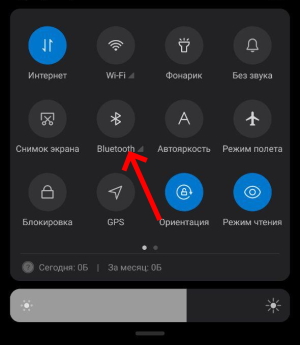
В списке обнаруженных Bluetooth модулей должно отобразиться имя наушников;

Выберите i12 TWS, чтобы произошло сопряжение.
Когда соединение будет установлено, индикаторы на вкладышах сразу же перестанут мигать.
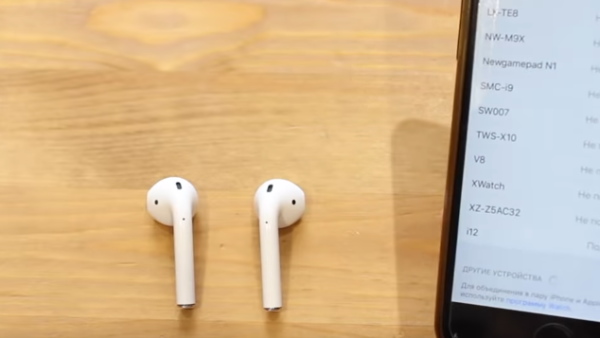
В этом случае можно проверить, подключились ли они — включите музыку в плеере смартфона . На каждом наушнике есть сенсорная кнопка. Она достаточно быстро реагирует на прикосновение и позволяет управлять проигрыванием мелодии. Допустим, если в смартфоне запущен плеер (или работает в фоновом режиме), то начать проигрывание вы можете одним нажатием на сенсорную панель гарнитуры.
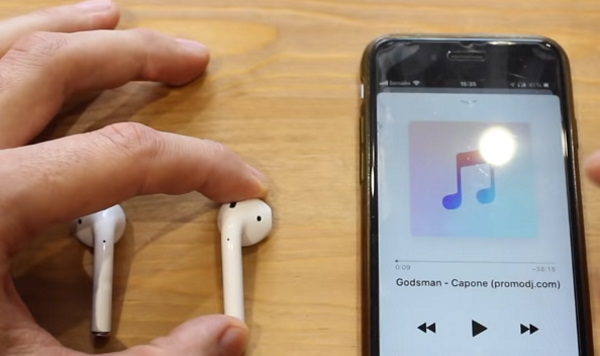
Управлять наушниками TWS i12 достаточно просто. Вам даже не понадобится инструкция на русском, чтобы во всём разобраться самому. Манипулировать проигрыванием можно кнопкой на любом вкладыше. Они также позволяют регулировать уровень громкости музыки. Для этого нужно нажать на панель 2 раза. При этом звук станет тише, если вы будете нажимать кнопку на левом. Если то же сделать на правом, звук станет громче.
Совместимость inPods 12


Эти беспроводные наушники прекрасно синхронизируются с различными типами смартфонов, а именно:
- с устройствами от Apple, которые используют iOS;
- с телефонами, использующими Андроид;
- с операционной системой Windows Mobile.
Для полноценной синхронизации потребуется Bluetooth 5.0. Пользователю нужно предварительно найти наименование устройства в настройках, чтобы активировать процесс сопряжения.

С некоторыми программами, которые позволяют совершать звонки, (Viber, Skype или WhatsAPP) наушники могут не взаимодействовать как гарнитура, так как они совместимы не со всяким программным обеспечением. Однако обычные звонки и прослушивание музыки они гарантируют.
Заключение
В нашем материале мы разобрали функционал гарнитуры. А также привели описание шагов, позволяющих подключить беспроводные китайские наушники i12 TWS к вашему мобильному телефону. При покупке данного девайса опасайтесь более дешёвых и низкокачественных подделок. Качество их работы существенно ниже, и они могут испортить общее впечатление от работы с устройством.
- https://gadgetpage.ru/instrukcii/4050-instrukcija-na-russkom-jazyke-k-besprovodnym-naushnikam-i7-i8-i9-i10-i11-i-i12-tws-kak-zarjazhat-podkljuchat-i-perenastraivat.html
- https://demr.ru/i12-tws-instruction.html
- https://rusadmin.biz/soveti/kak-podklyuchit-besprovodnye-naushniki-i12-tws-k-telefonu/